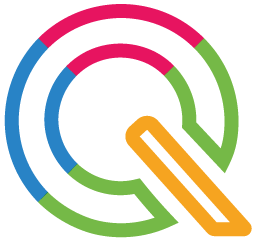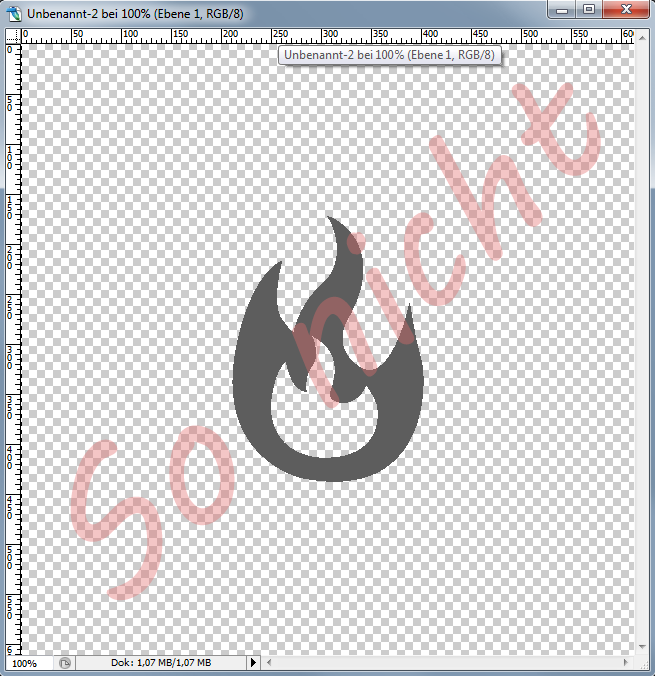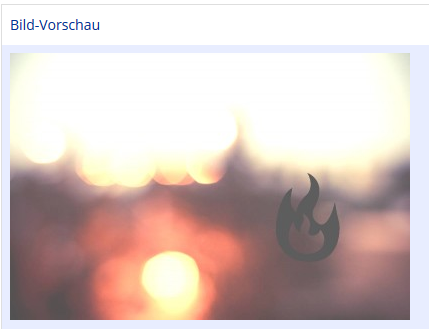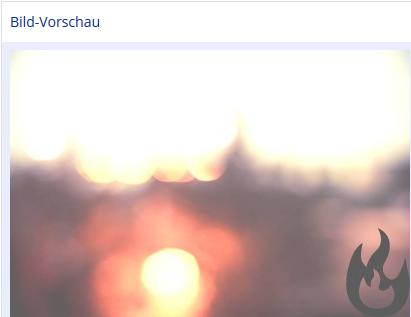Du kannst einzelnen Bildern, Ordnern oder auch Ihrem gesamten Projekt ein Wasserzeichen hinzufügen.
Erstelle zunächst ein Bild, welches du als Wasserzeichen benutzen möchtest. Dieses sollte keinen Rand und bestenfalls einen transparenten Hintergrund haben.
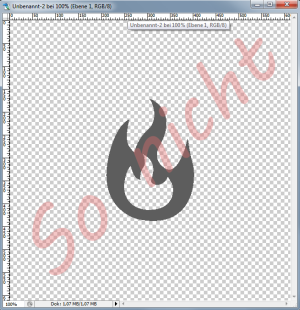
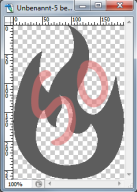
Hast du einen Rand um das Bild, kann es nicht genau am Rand oder in einer Ecke eines anderen Bildes platziert werden. Es sei denn, genau das ist beabsichtigt :-)
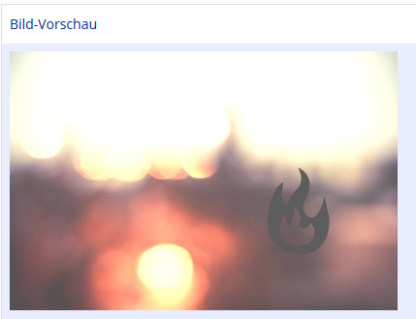
Nun klicke im Media-Bereich auf das Bild oder den Ordner welchem du ein Wasserzeichen hinzufügen möchtest. Dort navigierst du dann zu dem Punkt „Bildeffekte“. Hier gibt es nun den Punkt „Wasserzeichen-Einstellung“. Wähle dort im Dropdown Menü, ob du das Projekt-Wasserzeichen, kein Wasserzeichen oder ein eigenes verwenden willst. Möchtest du ein eigenes Wasserzeichen verwenden, wähle es im Dropdown-Menü aus und es erscheint ein weiteres Feld unter „Position des Wasserzeichens“, wo du nun das Bild aussuchen kannst, das du setzen möchtest. Bestimme anschließend die Position.
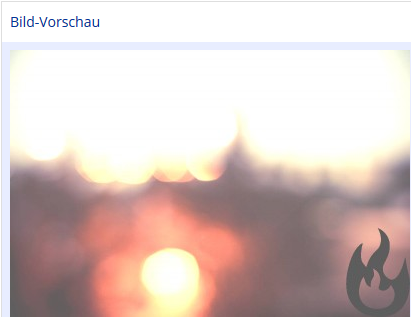
Ein Projekt-Wasserzeichen kannst du festlegen unter Verwaltung → Projektverwaltung → *dein Projekt* → Media-Einstellungen → Globales Wasserzeichen